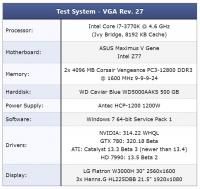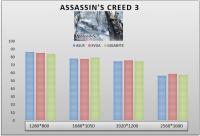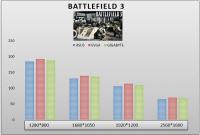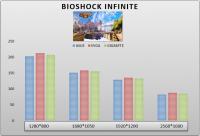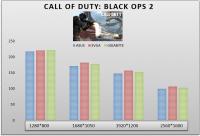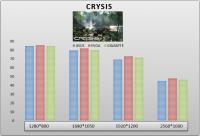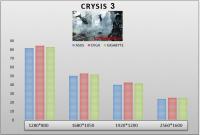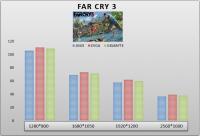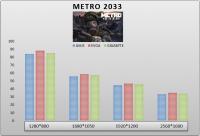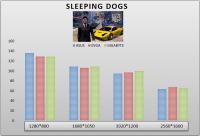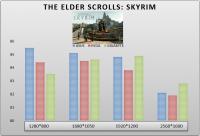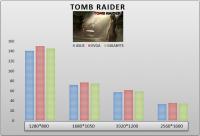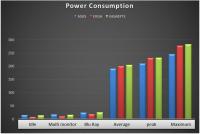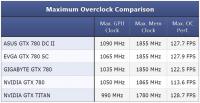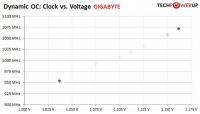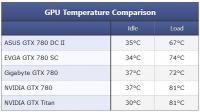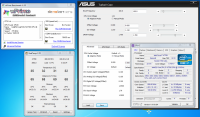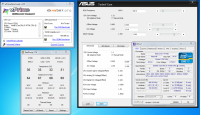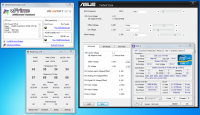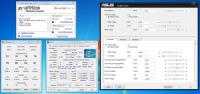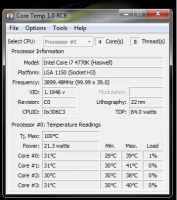از لیون کامپیوتر قســـــــــــــــــــــــــــــــــــطی خرید کنید![]() فروش اقساطی برای سراسر ایران
فروش اقساطی برای سراسر ایران
اخبار سخت افزار ، نرم افزار ، بازی و دنیای آیتی در مجله لیون کامپیوتر ![]() 🤩
🤩
تخته امتیازات
مطالب محبوب
در حال نمایش مطالب دارای بیشترین امتیاز در 03/03/14 در همه بخش ها
-
سیستم جدید که همین امروز اسمبل کردم ... با تشکر از لیون بخاطر ارسال سریع کابل کشی چطوره ؟؟ کانفیگ سیستم: ASRock Z87 Extreme 4 LGA1150 Z87 MB ASUS GTX 770 OC DCII 2GB GDDR5 Corsair Vengeance 8GB 2x4GB 1600 DDR3 Green 700A-HP Power Supply Unit Intel Core™ i5-4670K Haswell Processor Kingston HyperX 3K 120GB SATA3 SSD DeepCool PANGU Case کیس خوبی هست البته در رده قیمت خودش ... من که براحتی سیستم رو روش نصب کردم و امکانات خوبی هم داره. ThermalTake Water 2.0 Performer Liquid Cooler واترکولینگ خوبی هست و فن های قدرتمندی داره ... من یکی از فن هاش رو نصب کردم چون فعلا احتیاجی به دو تا فن نیست.8 امتیاز
-
بازم کیس من ولی اینبار با INTEL :) اسمبل هم که حرف نداره :p (کاره خودمه)5 امتیاز
-
طرز کار خنک کننده ها مبتنی بر تکنولوژی HeatPipe در حال حاضر ، استفاده از heat pipe ها در وسایل و کالا های مختلف ، به یک مسئله عادی تبدیل شده است. در گذشته نچندان دور ، استفاده از این وسایل محدود به سفینه های فضایی و برای انتقال حرارت قسمتهای مختلف یک سفینه ، به قسمتهای دیگر بود. اما در حال حاضر شما می توانید تعدادبسیار زیادی از اینگونه تجهیزات را در لپ تاپ ها یا کامپیوتر های شخصی ببینید. در حال حاضر تکنولوژی ساخت ، دیگر محدود به 2 یا 3 تولید کننده نبوده که باعث ایجاد یک بازار رقابتی و افت قیمت اینگونه محصولات شده است. در حال حاضر ، اگر از عموم کاربران کامپیوتر و در مورد اینگونه heat pipe ها سوال شود ، بسیاری از انها اطلاعی در این مورد ندارد. ما در اینجا سعی بر این داریم که شما را تا حدودی با اصول کاراکد این وسایل آشنا کنیم. HeatPipe چیست. هیت پایپ وسیله ای است که قابلیت انتقال حرارت بسیار بالایی دارد و برای انتقال حرارت بکار می رود.. هیت پایپ ها برای اساس این اصول فیزیکی ، طراحی و ساخته شده اند: با تبخیر یک مایع در سمت گرم لوله ، انرژی حرارتی از محیط گرفته و جذب می شود و بدیدن ترتیب تبخیر این مایع ، باعث خنک شدن محیط اطراف می گردد. اما در این شرایط شما هنوز از شر گرما خلاص نشده اید بلکه آنرا از یک قطعه داغ ،مثلا cpu به لوله های هیت پایپ و مایع ای که تبخیر شده انتقال داده اید. برای این منظور، سمت دیگر لوله باید خنک شود تا این گرمایی که در مایع بخار شده ، جذب شده است ، به بیرون انتقال پیدا کند. با توجه به این خاصیت و با استفاده از هیت پایپ، می توان وسیله ای ساخت که قابلیت انتقال حرارت آن بسیار بیشتر از یک هیت سینک مسی ساده باشد.. یک نکته ای که باید توجه داشته باشید این است که در یک هیت پایپ، انتقال حرارت بدون صرف هیچگونه انرژی اضافی انجام می شود که بسیار مهم است. نقطه ضعف این سیستم های خنک کننده هم این است که شما نمی توانید بی این وسیله، یک قطعه را به دمایی پایینتر از دمای محیط خنک کنید. موادی که در هیت پایپ ها و به عنوان ماده انتقال دهنده حرارت استفاده می شوند عبارتند از: دماهای خیلی پایین شامل ، نیتروژن ، هلیوم و امونیاک دمای محیط که قطعات الکترونیکی در این محدوده کار می کنند شامل: آب مقطر به همراه انواع افزودنی مانند استون، متانول، اتانول، تولوئن، دمای خیلی بالا شامل ، جیوه اما لوله های هیت پایپ ها دارای انواع متفاوتی می باشند مانند Grooved pipe. که در این سیستم ها خاصیت مویینگی تاثیر زیادی ندارد و لوله ها حتما باید عمودی باشند. multilayered metal mesh که در حال حاضر بسیار پر استفاده هستند و از خاصیت مویینگی بهره می برند. Sintered powder که بهترین قابلیت مویینگی را دارند و زاویه و جهت قرار گیری لوله ها هیچ تاثیری در کیفیت ندارد. این لوله ها معمولا گران هستند و در خنک کننده های گران قیمت استفاده می شوند. Metal Sintered Powder Wick Type Heatpipe Grooved Wick Type Heatpipe Metal Mesh (felt) Wick Type Heatpipe منبع: http://www.heatsink-guide.com/ http://www.frostytec...?articleID=2466 http://en.wikipedia.org/wiki/Heat_pipe3 امتیاز
-
3 امتیاز
-
عزیز چنتا عکس گرفتم امیدوارم که کمکت کنه؛ به صورت خلاصه مطالب رو می گم. فقط کیس ایکس 7 بخاطر امکانات جانبی که داره (فن کنترلر و هات پلاگ هارد ) بصورت پیش فرض تعداد کابل هاش نسبت به کیس های دیگه بیشتره و در کنار همین فضای پشت کیس هم محدوده پس باید از کل فضای پشت کیس استفاده کنیم : 1- اول از همه مین بورد رو در جای خودش نصب می کنیم (به مراحل نصب واتر کاری نداریم) 2- حالا پاور رو نصب می کنیم و کابل برق مربوط به سی پی یو و مین بورد رو وصل می کنیم *اگر برای زدن کابل برق سی پی یو یا رد کردن کابل های دیگه مشکل داشتید می تونید سقف کیس رو باز کنید و دسترسی بهتری داشته باشید (فقط دوتا پیچ هست که باز کنید) 3-خوب می رسیم به کابلهای مربوط به خود کیس اول از همه کابل های خاموش و روشن، ریست و ال ای دی هارد بعلاوه USB Front & audio Front رو به پشت کیس منتقل می کنیم و بعد به مین بورد وصل می کنیم و در آخر کابلها رو پشت سینی مرتب می کنیم و با بست محکم می کنیم 4-کابل USB 3 رو هم پشت منقل می کنیم و به مین بورد وصل می کنیم(اضافه کابل رو بالای قسمت دی وی دی با بست جمع می کنیم یا گره میزنیم) 5-DVD رو در جای خودش قرار میدیم (سعی کنید پایین وصل کنید تا در بالای اون فضایی برای مخفی کردن کابلهای اضافی داشته باشیم) بعد SSD & HDD رو هم نصب می کنیم. ادامه دارد....3 امتیاز
-
درود . واقعاً عالی بود آقای گرجی . مطالب زیادی رو از متنتون یادگرفتم . به عقیده من راجب خم هیت پایپ ها نمی شه نظر دقیقی داد. به عکس زیر توجه کنید : بعد از اینکه مایع گرما گیری کرد و به بخار تبدیل شد و به قسمت فوقانی یا خنک رسید و دما رو از دست داد ، تبدیل به مایع می شه و دوباره رو به پایین یا قسمت داغ بر می گرده تا دوباره عملیات گرما گیری رو ادامه بده . تصور من اینه که اگر هیت پایپ ها به صورت عمودی باشند و خم کمتری سر راهشون باشه ، مایع راحت تر رو به پایین میاد و عملیات خنک کنندگی بهبود پیدا می کنه.3 امتیاز
-
مهم ترین قسمت مشاوره احترام به عقاید و نظرات دوستان هستش... ولی اگه بخوایم از لحاظ کنترولر مموری و دما بگیم بهینه شده ی سوکت 1155 سوکت 1150 هست. @};- @};- @};-2 امتیاز
-
2 امتیاز
-
درود برشما دوست عزیز فک میکنم منظور شما 1150 بوده عزیز. چون HASWLL سوکتش 1150 هستش. با تشکر2 امتیاز
-
PNY GTX 750 Ti 2048MB OC http://www3.pny.com/GTX-750-Ti-2048MB-OC-PCIe-P3483C589.aspx PNY GTX 750 Ti 2048MB http://www3.pny.com/GTX-750-Ti-2048MB-PCIe-P3482C589.aspx PNY GTX 750 1024MB http://www3.pny.com/GTX-750-1024MB-PCIe-P3481C589.aspx2 امتیاز
-
6-میرسیم به فن کنترلر : 1- تمامی کابل های مربوط به فن هارو رو به پشت کیس منتقل می کنیم (فن پشت کیس و فن های سقف در یک گروه و فن های جلوی کیس در گروه دیگه) 2- با استفاده از تبدیل 1 به 3 هر کدوم از گروه از فن هارو به یک کابل وصل می کنیم 3- بهترین جا برای جمع کردن کابلهای فن کنترلر پشت قسمت درایور های دی وی دی هستش و همه کابلها هم تا اونجا می رسن: کابل برق مربوط به فن کنترلر و ساتای سقف رو هم به مولکس وصل کرده و در همین جا جمع می کنیم 7- کابل های برق ساتا و دیتا ساتا رو نیز وصل می کنیم : 8- الان تقریبا کامل شده فقط مونده کارت گرافیک : 9- کارت گرافیک رو در جای خودش نصب می کنیم، کابل برق رو از پشت کیس رد می کنیم و به کارت وصل می کنیم و با بست کابلهارو مرتب می کنیم 9- الان دیگه اسمبل تموم شده میتونید بشنید و لذتشو ببرید (می تونید کابلهای پشت سینی رو هم با بست مرتب کنید که من به خاطر کمبود وقت توی این مورد نکردم)2 امتیاز
-
چند نمونه دیگر از heat pipe: دوستان حتما یک سر به لینک های زیر هم بزنید . مطالب جالبی داره . در ضمن در مورد ساخت کولینگ های آبگرد با پلیت های مسی توضیح داده شده و به صورت دست ساز هم توضیحات کاملی ارائه شده. http://www.silentmods.com/section2/item229/part1 http://www.silentmods.com/section2/item230/part12 امتیاز
-
سلام چون چندین مورد دیده بودم که بچه های فروم وقتی کیس و یا پاور قابلیت مدیرت کابل نداره، کلا بی خیال این قضیه می شن و هیچ گونه تلاشی برای مرتب کردن داخل کیس انجام نمیدن گفتم چندتا نکته کوچولو رو در مورد اسمبل سیستم های low end رو توی این تاپیک بگم شاید بدردتون خورد. من فقط نکاتی رو میگم که توی تمیز در اوردن اسمبل کمکتون میکنه و وارد جزیئیات نمیشم. 1-اول سیستم رو روی میز Run کنید ، ویندوز بزنید، درایور بزنید و اگه تستی نیاز بود انجام بدید تا از سلامت قطعات اطمینان حاصل کنید : مشخصات قطعات : Asus H61M-C + G2030 Ram 4GB hyperX Power 480w Green Case Solaris HDD 1TB DVD-rw 24x 2-در اولین مرحله اسمبل : بعد از بستن مهره های برنجی زیر مین بورد و جا زدن پنل پشتی کیس مین بورد رو توی کیس می بندیم. 3-کابلهای USB و Audio پنل جلویی و و دکمه های خاموش و ریست رو وصل می کنیم 4-چون کیس فضایی برای رد کردن کابل ها از پشت نداره همون جا مرتبشون کرده و با استفاده از یه بست پلاستیکی محکم می بندیمشون 5-کابل برق فن CPU رو می تونید یه گره بزنید و بین رم و خود فن مخفی کنید 6-هارد و درایو نوری رو در جای خودشون نصب کنید. فقط درایو نوری رو در بالاتری قسمت نصب نکنید تا جا برای قایم کردن کابلهای اضافی پاور داشته باشیم و فاصله بین هارد و درایو نوری طوری باشه که با یه کابل برق ساتا بهشون برق رسوند. 7-پاور رو در جای خودش نصب می کنیم، کابلهای برق مین بورد و سی پی یو وصل میکنیم و برق ساتا رو هم به دی وی دی و هارد وصل میکنیم 8-کابل های که توی این اسمبل استفاده نداره(مولکس،ساتا،پی سی ای اکسپرس) رو جمع کرده و در قسمت بالای دی وی دی پنهان می کنیم 9-چون کابل برق مین بورد وسی پی یو از پشت رد نمیشه ما اضافه کابل ها رو جمع کرده و با بست به بدنه کیس محکم وصل میکنیم 10-الان فقط می مونه وصل کردن برق فن پشت کیس1 امتیاز
-
با سلام خدمت دوستان و کاربران گرامی، راستش چند وقتی هست که واتر کولر Corsair H100i تهیه کردم ولی اونقدری که انتظار داشتم اصلا" خنک کنندگی نداشت. تا اینکه دیشب که مجددا" از روی نصب برداشتمش متوجه شدم اصلا" بلاک روی بخشی از CPU هیچ تماسی نداشته! در عکس محل حاشور خورده با CPU تماس داشته و بخش دیگر هیچ تماسی با سطح CPU نداشته: مکانسیزم نصب این کولر شامل یک بک پلیت میشود با چهار مهره مخصوص استوانه ای که از پشت وارد سوراخ های مخصوص کولر مادربرد میشود که از جلو تنها توسط 4 "پیچ دو سر" به مادربرد متصل میشود. اما مشکل آنجاست که حتی پس از محکم کردن این پیچ ها تا آخر، بک پلیت همچنان لق میزند و در موردی که من داشتم با مادربرد Z77 ایسوز، حدود نیم میلی متر بین Plate و پیچهای روی مادربرد فضای باز وجود دارد که همین نیم میلیمتر باعث میشد تا زمانی که پیچ های بلاک تا ته سفت میشود، نه تنها فشار لازم بر روی CPU وارد نشود بلکه بخشی از CPU بدون تماس روی هوا بماند در نتیجه نتواند آنطور که باید سرما را به سطح CPU برساند. راه حل آسان است، استفاده از 2 یا 3 واشر فلزی با سوراخ سایز 4 برای پر کردن فضای اضافی پشت Back Plate و محکم کردن پیچ ها از رو. به این شکل که به جای آنکه فضای اضافی از روی مادربرد جبران شود، این فضای نیم میلیمتری از پشت مادربرد گرفته میشود و در نتیجه نیم میلیمتر بلاک محکمتر به پردازنده فشار وارد میکنه و خنک کنندگی آن بیشتر میشود: این راهکار کشف من نبوده و در بسیاری از فروم های خارجی مشابهش برای همه ی Loose-Plate ها پیشنهاد شده. اما با توجه به مشکل بوجود آمده گفتم به فارسی هم در فروم راه حلش رو به دوستان ارائه بدم. دوستان دقت کنند واشر های فلزی با اتصالات فلزی پشت مادربرد هیچ تماسی نداشته باشد! تا اتصالی بوجود نیاید. موفق باشید.1 امتیاز
-
درود دوستان گلم میدونم که شماها بسیار کاربران حرفه ای هستید و میدونید که چه چیزی بخرید . ولی لازم دونستم به چند تا نکته که شاید از چشم ریز بین شما به دور بوده رو متذکر بشم ببینید دوستان عزیز من نمیخوام وارد صحبتهای حرفه ای و تخصصی بشم و این مطلب رو واسه همین ایجاد کردم وضعیت بازاری این کالاها : amd : مزایا : 1 - قیمت مناسب 2 - دارای گارانتی ( که این مسئله به دلیل خرابیهای زیادش هستش ) معایب : 1 - کمبود این کالا در بازار در صورت خرابی آن 2 - دمای بالا 3 - نداشتن فن درست و حسابی در داخل باکس آن و صدای بسیار زیاد توسط فن باکس 4 - خرابیهای متعدد و پشت سر هم 5 - کمبود تنوع مادربورد برای سوکتهای مختلف آن 6 - کمبود مادربوردهای حرفه ای برای آن 7 - عدم حمایت کافی در بازار توسط فروشنده ها 8 - نمیتوان در اینده در صورت خرابی برای جایگزینی به راحتی آن را یافت کرد intel : مزایا : 1 - موجودی فراوان و گسترده در بازار کامپیوتر 2 - وجود مادربوردهای مختلف با برندهای متفاوت در بازار کل کشور 3 - درصد خرابی بسیار بسیار کم در این نوع پردازنده 4 - بعد از گذشت سالها باز هم قطعات ان در بازار یافت میشوند 5 - تنوع فراوان در محصولات موجود بازار 6 - ورود هر هفته ای این کالا توسط وارد کننده ها 7 - تکنولوژی بسیار بالا و قوی 8 - مصرف و تولید حرارت کمتر معایب : 1 - نداشتن گارانتی ( به دلیل کمترین درصد خرابی در بازار جهانی ) البته این کالا در بازارهای خارجی دارای گارانتی هستش 2 - قیمت بالا دوستان گلم اینها تجربه های ما بوده که در اختیار شما عزیزان گذاشته شد و انتخاب با شما و اگر در هر جایی نظرتون متفاوته میتونید اینجا با دلیل اعلام بکنید تا همگی بتونن ازش بهره ببرن1 امتیاز
-
چون میترسم اینترنت قطع بشه کم کم آپ میزنم نکته ای باید قبل هر چیز ذکر بشه در مورد انتخاب کارت EVGA هست و دوست خوبم آقا یونس فرمودند که : "اما یک نکته این وسط هست، کارتی از EVGA که شما انتخاب کردی در اصل رفرنس هست فقط کولر اختصاصی EVGA روشه دو کارت ایسوس و گیگا غیر رفرنس هستن و رقیبشون از EVGA کارت 780 classified هست." قیمت امروز این کارت : 560 EVGA GeForce GTX 780 Classified w/ EVGA ACX Cooler 3GB GDDR5 **** دوستان امروز تصمیم گرفتم یه مقایسه ای انجام بدم در مورد سه برند تولید کننده گرافیک ( GIGABYTE , EVGA , ASUS) منبع من از سایت techpowerup خواهد بود. 1- ASUS GTX 780 DirectCU II OC 3 GB 2- EVGA GTX 780 Superclocked w/ ACX Cooler 3 GB 3- Gigabyte GTX 780 WindForce OC 3 GB ابتدا قیمت جهانی : (سایت آمازون) 1- 581 ASUS GTX 780 DirectCU II OC 3 GB 2- 520 EVGA GTX 780 Superclocked w/ ACX Cooler 3 GB 3- 561 Gigabyte GTX 780 WindForce OC 3 GB قیمت در ایران : (فروشگاه لیون دو مورد ASUS و GIGA ، آقا مسعود پرشین تولز هم EVGA) 1- 2090 ASUS GTX 780 DirectCU II OC 3 GB 2- 2200 EVGA GTX 780 Superclocked w/ ACX Cooler 3 GB 3- 2420 Gigabyte GTX 780 WindForce OC 3 GB ظاهر کارت ها : ASUS EVGA GIGABYTE نگاهی دقیقتر به GPU : نگاهی دقیقتر به کولر : ASUS نویز فن : 28~36 دما : 35~67 EVGA نویز فن : 27~36 دما : 34~74 GIGABYTE نویز فن : 25~38 دما : 37~72 مموری به کار رفته در هر سه کارت ساخت سامسونگ هست. K4G20325FD-FC03 کنترل کننده ولتاژ : (دوستان در این مورد اگر کسی اطلاعاتی داره لطفا برام ارسال کنه که به نام خودش در این تاپیک بگذارم مربوط به مقایسه باشه بهتر ) در مقایسه با SC EVGA ، برتری رو به گیگابایت دادن ، به این دلیل که EVGA از برد رفرنس استفاده کرده ولی گیگاباید از برد COSTUM PCB (حمیدرضا نظری(hamidparniyan)) سیستم تست : انجام تست در بازی ها : مصرف برق : اورکلاک : جمع بندی با اساتید اهل فن. دوستان ببخشید اگر کامل نیست و کم و کاستی داره. با تشکر ************ دوستان انشالله 780ti از چهار برند. 290 و 290X هم بزودی روش کار میشه.1 امتیاز
-
موافقم دوست من. اینتل با این شاهکارش یعنی 1150 دنیای سخت افزار رو به نظر من یه گام تکون داد. البته خیلی ها میگن رم DDR4 میاد و این یه شکست هستش برای 1150 :( البته این جا جای بحث این چیزا نیست ولی به نظر من میتونه کمکی تو اینده نگری و خرید کنه که مجدد ادم مجبور به خرید نشه سال اینده وگرنه به خاطر این بود که من 1155 رو ترجیح دادم1 امتیاز
-
البته جدای از نظر دوست عزیزم من معتقدم بهترین نسل اینتل 1155 هستش. مخصوصا IVY که کولاک کرد تو گیمینگ و تکنولوژی نانو ....1 امتیاز
-
درود من برای یکی از آشنایانمون از سری چدید هاسول استفاده کردم . CPU G3220 MAIN ASROCK H81MDGS یا گرافیک 560 امتحان کردم این سیستم رو فوق العاده بود . جدا من از این سری 1150 خیلی خوشم اومد . تو دما . مصرف و گیمینگش فوق العادست. عزیزانی که تازه شروع به سیستم جمع کردن میکنن شک نکنین با کمترین هزینه توی همین هاسول میتونین بهترین کارایی رو بگیرین. من خودم 1155 دارم و راضی ام ولی 1150 واقعا جالب هستش. امیدوارم مفید واقع شده باشه1 امتیاز
-
1150سوکت بسیار قدرتمندی هست و قطعاتی که بهت پیشنهاد میکنم بسیار کارایی سیستمتون رو ر بازی افزایش میدن نسبت به سیستم فعلیتون.... مین:B85-G43 GAMING سی پی یو:Intel Core i3-4130 Haswell رم:Kingston HyperX Blu 1600MHz 2x4GB یکم بودجه رو افزایش بدید رم بهتری بتونم بهتون پیشنهاد کنم.1 امتیاز
-
نهایت یک تومن. ولی اگر 700 تومن بشه که دیگه عالیه. من پاورم 850w corsair هست1 امتیاز
-
دوستان من سیستم فعلیم این هست motherboard : asus p5q-e ram: 2x2 gb xtreem dark cpu :q6600 rev g0 vga: ati 6950 unlocked حالا سوال اصلی. اگر بخواهم سیستمم رو آپدیت کنم و 3 قطعه اصلی یعنی مادربرد و رم و سی پی یو رو تعویض کنم با همین کارت گرافیک راندمان سیستم تو گیم تقریبا چه قدر افزایش پیدا می کنه توی رزلوشون 1080؟ در کل با توجه به راندمان اصلا ارزش این خرج کردن رو داره؟ توصیه ای دارید بگید لطفا1 امتیاز
-
عزیز به نظر بنده شما ابتدا نیاز خودت رو بگو اساتید راهنمایی کنن بهتره شاید نیاز به SLI نباشه 770 گیگا رو داداش حمید گل داشته خیلی ازش تعریف می کرد1 امتیاز
-
سلام بر دوست عزیزم شما استاد مایین داداش :) بله من خودمم با گیگا خیلی راطه ی خوبی ندارم چون در سری 780 کارذتاش محدودیت اورکلاک داشتن :)1 امتیاز
-
سلام دیگه هیچی لازم نیست ما بگیم کاملا حق با ایشون هست بنظر من هم 2تا 780ومارک ایسوس و ام اس ای ببخشید زیاد با گیگا رابطه خوبی ندارم1 امتیاز
-
درود دوست عزیز خب سوال کردن نداره صد در صد دو تا 780 خیلی قویتر هست sli مشکلات خاصی نداره و فقط چند نکته داره که اگر رعایتشون نکنین باعث داغی کارتا میشه! نکته ی اول اینکه باید سعی کنین در هر شرایطی دمای کارتا رو پایین نگه دارین بیشتر دمای کارت اولی که کابل مانیتور بهش وصله داغ میکنه و کارت دومی زیاد زیر فشار نیست ! مورد دم شاید سوال کنین که چه جوری من دمای کارتا رو پایین نگه دارم میشه با تعویض خمیر خود کارت ، تهویه ی مناسب کیس ووو دمای کارتا رو پایین اورد ! سعی کنین در حالت sli اورکلاک کمتر بکنین و اصلاا نیازی نداره اورکلاک دو تا کارت 780 به جز اینکه کسی بخواد رکورد بزنه ! پیشنهاد میکنم اگر بودجه ی کافی دارین دو تا 780 یا از برند ایسوس و یا از برند گیگابایت بردارین :)1 امتیاز
-
درود سیستمتون SSD نداره و پیشنهاد من اینه که پولتون رو برای خرید ذخیره ساز SSD خرج کنید.1 امتیاز
-
حدود 200-250 دلار بودجه هست تو ذهن خودم بود که موس رو عوض کنم و یک هدفن برای گیم بگیرم موس فعلی microsoft wireless mouse 5000 به نطر دوستان اگه بهتره چیز دیگه ای رو عوض کنم مشخصات سیستم تو پنل کاربریم هست1 امتیاز
-
1 امتیاز
-
A58-G41 PC Mate http://www.msi.com/product/mb/A58G41_PC_Mate.html A58M-E35 http://www.msi.com/product/mb/A58ME35.html A58M-E33 http://www.msi.com/product/mb/A58ME33.html1 امتیاز
-
1 امتیاز
-
تقریبا تمام ریجن های ممکن 4.4.2 رو گرفتند ! :دی http://www.sammobile.com/firmwares/ فقط یه 9005 تو قسمت سرچ فریم ور بزن :دی1 امتیاز
-
اگه برند و البته کیفیت ساخت برات مهمه ایسوس بگیر وگرنه با 2900 میتونی lenovo y510 بگیری که کانفیگ بالایی داره ولی میگن دماش خیلی بالا میره و کیفیت تصویرش پایینهمن 2 مدل پیشنهاد میکنم 1-asus n550jv 2-asus n56jr من خودم دومی رو دارم و ازش خیلی راضیم دماش در حالت بیکاری از 35 بالاتر نمیره در حالی که میگن لنوو به 50 درجه هم میرسه! کانفیگش اینه: cpu i7 4700hq vga gtx760m 2gb gddr5 ram 12gb 1600 15.6" fhd battery 6 cell li-ion hdd 1tb dvdrw قیمتش تقریبا 3.500 هست و اما n550jv کانفیگش یکم با n56jr فرق میکنه با 4 کانفیگ مختلف توی بازار پیدا میشه! cpu 4700hq vga 750m 2gb-4gb ddr3 ram 8-12gb 15.6" Ips (لمسی و غیر لمسی) battery 4cell پلیمری hdd 1tb bluray-dvdrw قیمت های مختلفی داره که از 3300 شروع میشه تا بالاترین کانفیگش که حدود 4.5 هست به نظر خودم n56jr ارزش خرید بیشتری داره Sent from my SM-N9005 using Tapatalk1 امتیاز
-
CM STORM MIZAR http://www.cmstorm.com/en/products/peripherals/mizar/ CM STORM ALCOR http://www.cmstorm.com/en/products/peripherals/alcor/1 امتیاز
-
1 امتیاز
-
درود خدمت همه دوستان عزیز لیونی همونطور که اکثر شما عزیزان مطلع هستید بعد از عرضه CPU های سری IVY Bridge همیشه دغدغه دمای بالای اونها به خصوص در هنگام اورکلاک مطرح بوده. و باز همونطور که بار ها اشاره شده دلیل اصلی این دمای بالا عدم انتقال مناسب حرارت ایجاد شده در هسته های CPU به بیرون و سطح مورد تماس با کولر و در نتیجه ناتوانی کولر در دفع این حرارت هستش. که مهمترین علت این قضیه استفاده از خمیر سیلیکون به جای لحیم در فضای بین هسته و سطح داخلی پوشش انتقال دهنده حرارت یا به طور خلاصه IHS عنوان میشه. که این مطلب با آزمایشی که قبلا خود من هم انجام دادم به وضوح مشاهده شد و تنها با تعویض خمیر سیلیکون استفاده شده با خمیر مرغوبتر شاهد کاهش دمای قابل توجهی بودیم. که این آزمایش رو میتونید در اینجا بینید : http://lioncomputer.ir/forum/index.php?showtopic=15168&st=0 متاسفانه همین مشکل دقیقا به سری بعدی CPU های اینتل با نام Haswell هم منتقل شده و به دلیل حرارت تولیدی بیشتر این سری حتی مشکل حادتر هم شده! بعد از ارتقاع سیستم خودم به Haswell مدت زیادی بود که تصمیم داشتم در دنباله آزمایش قبلی که روی سری IVY Bridge انجام شده بود ، قوی ترین CPU سری Haswell رو هم مورد آزمایش قرار بدم تا نتایج تعویض خمیر داخلی 4770K رو هم با شما دوستان عزیز به اشتراک بگذارم. خوشبختانه تصمیم قطعی من برای این کار هم زمان با تهیه یک کیت واترکولینگ XSPC بسیار قوی با مشخصات زیر شد که جا داره از دوست خوبم علی جان ( OC_King ) بابت فروختن این کیت به من تشکر بکنم : 1- پمپ بسیار قوی D5 2- رادیاتور پرتراکم EX360 3- بلاک RayStorm 4- فن های بسیار با کیفیت ENERMAX TB Silence PWM و Cougar Vortex PWM که روی هم تشکیل این کیت رو میدهند : نکته مهم در مورد استفاده از کیت واترکولینگ قوی در این آزمایش اینه که به دلیل قدرت خنک کنندگی بالای این کیت ، فاکتور ضعف کولر تقریبا به طور کامل از این آزمایش حذف میشه و نقش تعویض خمیر پر رنگ تر خواهد شد. برای شروع تست ابتدا CPU رو به همون شکلی که از کارخانه بیرون آمده با این کیت واترکولینگ تست کردم و بر روی سطح CPU از خمیر بسیار باکیفیت Noctua NT-H1 استفاده کردم. قابل توجه شما که برای مقایسه دقیق تر ، تمام تست ها در دمای محیط حدود 27 درجه سانتی گراد و فرکانس و ولتاژ یکسان انجام شده. نتیجه تست قبل از باز کردن CPU : همونطور که مشخصه حتی به همین شکل دست نخورده هم با توجه به قدرت بالای کیت خنک کننده ، دمای هسته ها بسیار برای این فرکانس پایین و قابل قبول هستش. و به طور میانگین ، حد اکثر 36 درجه بالاتر از دمای محیط هستند. پس از این مرحله ، قسمت پر استرس کار شروع میشه و اون هم چیزی نیست جز باز کردن CPU و جدا کردن IHS ازبرد. که من این از قسمت به دلیل تکراری بودن سریع رد میشم. و به نتیجه تست میپردازم. نتیجه تست بعد از تعویض خمیر داخل CPU با خمیر Noctua NT-H1 : همونطور که ملاحظه میکنید میانگین حد اکثر دمای هسته ها نسبت به حالت قبل 5 درجه کاهش داشته. و 31 درجه بالاتر از دمای محیط هستش. حالا میرسیم به قسمت اصلی این بررسی!! :D حتما میپرسید قسمت اصلی هنوز مونده؟ باید بگم که خوشبختانه بله :lol: با توجه به پایه قابل تنظیم بلاک RayStorm فاصله کف بلاک از سطح زیرش به راحتی قابل تنظیمه و میشه بدون نگرانی از قابلیت نصب کولر ، دست به کارهای ماجراجویانه ی خیلی جالبی زد B) در این مرحله تصمیم به استفاده از خمیر بی نظیر تمام فلزی Liquid Ultra و از اون جالب تر حذف کامل IHS و بستن کولر به طور مستقیم بر روی هسته CPU گرفتم :) که البته چالش های خودش رو داشت و نیاز به یک سری کار اضافه و تنظیمات دقیقی هم داشت. نکته مهم در انجام این کار اینه که اگر ما بدون هیچ آماده سازی دیگری اقدام به نصب بلاک به طور مستقیم بر روی هسته بکنیم به احتمال بسیار زیاد به دلیل اختلاف ارتفاع هسته و برد اطرافش فشار کف بلاک به لبه های هسته حتی ممکنه باعث شکستن لبه هسته و نابودی قطعی CPU بشه! به همین دلیل قبل از انجام این کار این آماده سازی ها رو انجام میدیم: 1- باز کردن قفل سوکت CPU به دلیل فراهم شدن امکان تماس کولر با هسته که در گودی داخل قفل قرار میگیره و بدون باز کردن قفل امکان تماس کف بلاک با هسته به هیچ وجه ممکن نیست! 2- هم سطح کردن اطراف هسته با خود هسته به جهت تقسیم یکنواخت فشار کف بلاک و از بین بردن امکان شکستن لبه های هسته و نابودی CPU که این کار به سادگی با استفاده از چند لایه نوار چسب کاغذی قابل انجامه: همونطور که میبینید با استفاده ازنوارچسب کاغذی دور هسته رو با خودش هم ارتفاع میکنیم. و روی هسته رو هم خمیرLiquid Ultra میزنیم. و سپس CPU بدون IHS رو بر روی سوکت بدون قفل قرار میدیم و آماده بستن بلاک هستیم. بعد از این مرحله ناحیه مورد تماس کف بلاک رو هم به جهت ارتباط بهتر ، با خمیر Liquid Ultra پوشش میدیم. و بلاک رو با دقت بر روی CPU ی بدون حفاظ بسته و آماده تست نهایی میشیم :) نتیجه تست بعد از بستن مستقیم واتربلاک بر روی هسته با استفاده از خمیر Liquid Ultra : پس از مشاهده نتیجه کار به طور بسیار عجیبی مشابه لحظه پس ازدیدن نتیجه تست سال قبل با IVY Bridge دقیقا در همون نقطه از سرمون احساس رویش 2 شیئی رو تجربه میکنیم. که اینبار هم جای نگرانی نیست و او دو جسم تقریبا آشنا ، شاخ هستن :D ;) از شوخی گذشته میبینیم که با بستن مستقیم واتربلاک روی هسته و استفاده از خمیر Liquid Ultra با کمال تعجب باز هم شاهد کاهش 7 درجه ای میانگین حداکثر دمای هسته ها هستیم و در مقایسه با حالت اول 12 درجه کاهش دما داریم!! شاید بگید 12 درجه که خیلی هم زیاد نیست. ولی با توجه به این که دمای اول هم به خودی خود بسیار خوب بوده و بیش از 10 درجه نسبت به تست در همون حالت با کولر Noctua NH-D14 بهتر هستش باید بگم 12 درجه کمتر از اون واقعا غیر قابل انتظار بود! و نکته مهم اینه که این تست ها دردمای محیط 27 درجه انجام شدن و تصور بکنید در دمای نرمال محیط 20 درجه میانگین حد اکثر دمای هسته ها حدود 44 درجه خواهد شد! یعنی 4770K با کلاک 4.5 گیگاهرتز و میانگین حد اکثر دمای هسته ها برابر 44 درجه!! :wub: که حدود 25 درجه خنک تر از حالت اول CPU با استفاده از کولر NH-D14 هستش که قبلا تست کرده بودم! و توجه داشته باشید که تست سال قبل با 3570K در ولتاژ 1.37 ولت انجام شده بود ولی این بار در ولتاژ 1.21 ولت انجام شد و 12 درجه اختلاف دما در ولتاژ 1.21 ولت واقعا زیاده و در کلاک و ولتاژ بالاتر اختلاف دما حتی به بالای 20 درجه هم میرسه! به این ترتیب مشاهده میکنیم که نقص سیستم انتقال حرارت در این CPU هم همچنان به قوت خودش باقیه و اینتل اگر به فکر مصرف کننده ها هست واقعا باید این روش رو تغییر بده! بعد از تست در دمای محیط 27 درجه ، این بار در دمای محیط 17 درجه مجددا با همون ولتاژ 1.21 ولت تست انجام شد و به طرز جالبی مشاهده میشه که میانگین حد اکثر دمای هسته ها حدود 13 درجه کاهش پیدا کرد و به نزدیک 38 درجه رسید : در ادامه برای آزمایش این که آیا برداشتن IHS و کاهش دما در ولتاژ مورد نیاز برای پایداری CPU در همین کلاک 4.5 گیگاهرتز تاثیری داشته یا نه آزمایش رو مجددا در دمای محیط 15 درجه انجام دادم و همینطور که مشاهده میکنید ولتاژ مورد نیاز از 1.21 ولت به 1.18 ولت کاهش پیدا کرد. که نشون میده برداشتن IHS علاوه بر کاهش دما ، موجب کاهش ولتاژ مورد نیاز برای پایداری CPU در همان فرکانس هم میشه که خود این کاهش ولتاژ موجب کاهش بیشتر دما خواهد شد. با تشکر از همه شما دوستان عزیز ، امیدوارم شما هم مثل من از نتیجه کار لذت برده باشید.1 امتیاز
-
11-چون کابل برق رو می خواهیم به قسمت بالای ODD برسونیم و کابل کوتاهه فن رو باز کرده و 90 درجه می چرخونیم ودوباره نصب میکنیم(فن توی تصویر برعکس نصب شده بود که بعد اصلاح شد) 12-حالا فقط کابلهای ساتا مونده که من برای مخفی کردنشون اینطوری وصلشون کردم اینم نمای پایانی کار: یادتون باشه کیس و قطعاتتون هر چقدرم قدیمی باشه بازم هیشه یه راهی برای زیباتر و مرتب کردن کیستون هست. امیدوارم همیشه کیس های مرتب، خنک و زیبایی داشته باشید :wub:1 امتیاز
-
دوستان تو این بین یه نکته ذکر کنم ، یعنی یه تصور رو اصلاح کنم . شاید سوال باشه که چرا با اینکه فن کوگار 70 CFM ایرفلو در 1500 RPM داره ... پرفرمنس کمتری نسبت به فن خود H100i میده که 60 CFM ایرفلو در 2350 RPM داره ، میده ؟ نمونش دوستمون mm65 که 4 درجه با فن کوگار دمای بالاتری گرفته . اینو تا اینجا داشته باشین ... یه زمانی ملت پرفرمنس رو در RPM بالا میدیدن ؛ البته بحث ما رنج بین 4000 تا 7000 نیست ، بحث اینه که بعضی ها بین فن 1200 و 1800 از دو مدل مشابه 1800 رو داری پرفرمنس بلاتر میدونستن که 50/50 بود . خب با اومدن فن هایی با طراحی های بهتر ثابت شد که دور/دقیقه زمانی معنا میده که فن از دیزاین غنی بهره مند باشه مثل فن های کوگار که کارایی بالا در کنار دور در قیقه و نویز پایی همراه با انتقال جریان هوای بالا دارن . که دسته دومی از سخت افزار بازا بوجود اومدن که CFM بیشتر رو (که خیلی به طراحی و نحوه ساخت برمگیرده) رو ملاک کارایی بهتر میدونستن . که هنوز هم هستن و اشتباه هم نمیکنن . خب ؟ اما یه چیزی کارو خراب کرد ... واترکولر ها ! چه All In One و چه Full Kit ها هر دو رادیاتور دارن که همه چیزی زیر سره رادیاتوره . چطور ؟ ما گفتیم که یک فن با یک RPM مشخص + طراحی پره ها و فن = مقدار معینی CFM محیا میکنه . اوکی ؟ اما این جرین هوارو با چه قدرتی پرتاب می کنن ؟ آها ! نکته اینجاست . فن کوگار زمانی که 70 CFM رو تولید میکنه با فشار (پرشر یا Pressure) حدود 2.2 mm-H2O (آب/میلیمتر) اون رو پرتاب میکنه اما فن کورسیر یا همون SP120 که 60 CFM داره اون رو با 3.1 mm-H2O شلیک میکنه که خب ردیاتور بیشتر خنک میشه . که این فشار بیشتر به طراحی پره ها برمیگرده . نمونش مقایسه SP120 High با AF120 High که SP حدود 3.1 فشار و AF حدود 1.1 فشار ایجاد میکنن . به همین خاطر SP رو از Static Pressure و AF رو از Air Flow گرفتن . خب چطوریه که فشار بالاتر نسبت به حجم هوای بالاتر بیشتر رادیاتور رو خنک میکنه ؟ خب یه یادآوری میکنم یا شایدم تجربه . دیدن وقتی دست رو جلوی بعضی از فن ها میگیریم باد میزنه و دستمون خنک میشه ؟ حالا دوتا فن به طورمون میخوره که یکی بیشتر هوا عبور میده ولی دومی دست رو بیشتر خنک میکنه ! یا میبینیم که رنج دومی در انتقال هوا بیشتره و هوای تولیدشدش تا متراژ بیشتری به پیش میره . این همون مبحث فشار خودمونه . از اونجایی که ساختار هیت سینک تاورکولر ها (ایر کولر) نزدیک به رادیاتوره پس فن ها فشار بالا هم کارایی بهتری نسبت به فن هایی که حجم بیشتر هوارو منتقل میکنن دارن . پس فن های خوبی مثل کوگار با حجم انتقال هوای زیاد به چه درد میخورن ؟ معلومه برای انتقال هوا ! روون تر بگم ... ورودی و خروجی هوا . یعنی وظیفه ی داخل و خارج کردن هوا رو بر عهده بگیرن و هوای بیشتر رو جابجا کنن و مهم نباشه با چه فشاری ، در این بین فن های فشار بالا هیت سینک هارو خنک کنن که بین ورودی و خروجی هوای داخل کیس هستن . پس رادیاتور ها و واترکولرها چی ؟ خب این دیگه بستگی به کاربر داره . مخصوصا تو ایران که بیشتر از AIO ها و در خروجی کیس ها استفاده میشه . پس ترجیحا از دو تا فن CFM بالا برای ورود هوا به کیس و مثلا با H100i + فن پشتی کیس روی هم سه فن (دوتا فاشار بالا و یکی معمولی) برای خارج شدن تعلق بگیره . مبحث تمومه . البته همون طور که گفتم بستگی به کاربرد داره . نویز پایین (فن کوگار) رو ترجیح میده یا کارایی بالا (فن فابریک H100i مثلا) ؟ ظاهر یا باطن ؟ کدوم چینش { هوای خروجی </=/> هوای ورودی } ؟ شرمنده سرتون رو درد آوردم !1 امتیاز
-
گفتم دیگه تاپیک مجزا ایجاد نکنم.برای رفع صدای پمپ و لرزشی که ایجاد میکنه چند تا کار انجام دادم که موثر هم بود و تقریباً صدای پمپ حتی اگر کیس روی میز و نزدیک به شما باشه شنیده نمیشه یا به سختی شنیده میشه. مشکل اول اینجا بود که لرزش پمپ از طریق شیلنگ ها به رادیاتور منتقل میشد و چون واشرهای خود کولر فلزی بودند مانع از انتقال لرزش به بدنه کیس نمی شدند.البته لرزش بسیار جزئی بود ولی وقتی به بدنه فلزی کیس منتقل میشد ایجاد نویز میکرد و با قرار دادن واشرهای پلاستیکی بین رادیاتور و محل پیچ شدن به کیس برطرف شد با کمی بررسی دقیق تر متوجه شدم که پمپ که داخل بلاک قرار گرفته لرزش حفیفی هم به بورد وارد میکنه.برای رفع این مشکل واشر آب رو با چاقوی تیز از عرض بریدم و ضخامتش رو به حدود 1 تا 2 میلی متر رسوندم.البته اندازه واشر رو هم کوچیک تر کردم تا بعد از بسته شدن از زیر بلاک مشخص نباشه و به زیبایی سیستم هم خدشه ای وارد نشه. این واشر بریده شده و نازک شده که جنس بسیار نرمی داره بین پیچ بلاک و روی مادربرد قرار میگیره و مانع از انتقال لرزش پمپ به بورد میشه.فقط باید دقت کرد که ضخامت اون بسیار کم باشه که باعث ایجاد فاصله بین سطح CPU و سطح مسی بلاک نشه. در پایان هم کولر تست شد و هیچ گونه افزایش دمایی مشاهده نشد. در واقع با این کار کاهش پرفرمنس هم بوجود نمیاد.1 امتیاز
-
رامین جان، خیر، فایده نداره. بهترین چیزی که به ذهنم رسید، اون فنی که سالمه رو بگذار پشت رادایاتور. برای فن دوم هم یک فن Thermalright TY143 بگیر که 14 سانته ولی روی 12 سانت نصب میشه 4 پینه و دور بالای 2600 داره و مناسبه!1 امتیاز
-
تاپیک یکم داره از مسیر خودش منحرف میشه. البته مباحث بی ربط هم نیست. ولی بصورت کلی میشه گفت فنهایی که نویز زیر 35 دسی بل داشته باشند (در فاصله 1 متری از کیس)قابل تحمل هستند.حالا هرچی دمندگی با همین میزان نویز بالاتر بره در اصل طراحی شرکت بهینه تر و هوشمند تر بوده. البته برای واتر ها بخاطر برخورد هوای دمیده شده با سطح رادیات یک مقدار نویز بیش از استفاده فن در حالتهای دیگه هست. اگر فنی مثل این وارد بشه برای نصب روی رادیات ها میتونه ایده آل باشه،شاهکار طراحی شرکت سازنده و فنهای 12سانتی هست : سازنده : SilenX 1400 دور نویز 18 دسی بل دمندگی 90 فوت معکب در دقیقه یا همون CFM البته کوگار هم خیلی لنگ کفش نیستا :دی1 امتیاز
-
بله .کلاً واترکولرهای کلوزلوپ نویز فن استوکشون بالاست.حتی در این زمینه H100i جزو بهترین ها حساب میشه! مدل فن های استوکش SP120L هست که صدای مزخرفی دارند مخصوصاً وقتی به بلاک وصل میشوند.ولی حتی به 4پین مادربرد هم که وصل کردم نویز بالایی داشتند با واشر پلاستیکی هم امتحان کردم اصلاً خود فن صدا میده حتی با دست هم نگهشون داری رو هوا صدای جیرجیر ازش میاد! بهترین راه استفاده از فن های توصیه شده توسط سایتهای معتبر هست و اتصال فن های مذکور به مادربرد نه بلاک . آپدیت 1.07 و کورسیرلینک 2.5.5145 هم مشکل رو برطرف نکرد.همچنان بهترین راه اتصال فن ها به مادربورده اگر به خود بلاک وصل بشه صدای پمپ واترکولر هم بیشتر میشه حتی در حد آزاردهنده لیست فن های توصیه شده: فن نوکچوا NF-F-12 فن آکاسا 2.64 mmH20 مدل Corsair SP120 که در واقع مدل بهبود یافته SP120L هست فن VORTEX PWM کوگار البته فن های AeroCool Shark و Akasa AK-FN059 هم فن های خوبی برای جایگزینی هستند. در بازار داخلی کوگار جزو بهترین فن هاست نویزش خیلی کمتر از فن های 12سانتی موجود در بازار ماست.خودم تمام فن های 4پین سیستمم رو با کوگار عوض کردم.دمای cpu نسبت به فن های استوک کورسیر 4 درجه افزایش در حالت آیدل داشت ولی دیگه چاره ای نبود.1 امتیاز
-
عطا جان، داد ملت اينقدر به هوا بود كه فهميدن و كلا" يه مدل ديگه ساختن با شيوه ى نصب و براكت هاى كاملا" متفاوت: شرکت کورسیر واتر کولر جدید H105 را به خنک کننده های Closed-Loop خود اضافه کرد1 امتیاز
-
با اجازه اساتید ، ... بله هرمز جان متفاوت هستش . البته بیشتر از اون که نوع و طراحی هیت پایپ ها تاثیر داشته باشه ، نوع و طراحی خود کولر تاثیر گذار هستش.یک مشکلی که توی ریویوهای کولر xbitlab وجود داره ، اسمبل سیستم توی کیس هستش . درسته که از جنبه شبیه سازی شرایط واقعی رو داره ولی بایستی توجه کرد که کولرهای مختلف توی پلت فورم های مختلف به شکل های مختلفی روی سیستم سوار می شند. در صفحه اول همین تاپیک ، پست شماره 2 جناب گرجی ، جهت نصب کولر رو در حالت درست به نمایش درآورده. البته توی این ریویو هر دو پلت فورم با یک حالت از قرارگیری کولر مواجه شدند ولی مثل اینه کیس ها و کولینگ اونها توی عکس ها متفاوت هستش.یک مطلبی که هست اصالت خود پردازنده هم مطرح هستش. 980X کلاً داغتر از 8150 هستش و چون اون کولر ترمال رایت در کل بهتر از اون انرمکس بوده ، توی دماهای بالاتر این اختلاف خیلی بیشتر خودش رو نشون می ده (البته نه دیگه اینقدر) مطلب بعدی IHS خود پردازنده و نحوه قرار گیری کورها در داخل پردازنده هستش. برای مثال کورهای فیزیکی پردازنده های Intel نسبت به AMD ، متمایل تر به مرکز IHS هستند. خوب مسلماً کولری که از هیت پایپهای نزدیک به هم تر و فشرده تر و رو به مرکز استفاده می کنه می تونه توی اینتل موفق تر ظاهر بشه و یا بلعکس. درعوض کولر هایی که سطح تماسی بزرگتر و هیت پایپ های از هم دورتری دارند توی AMD موفق تر هستند. نکته : پاراگراف دوم این متن هیچ پایه و دلیل و مدرک علمی نداره و فقط تحلیل خودمه. ^_^ ;)1 امتیاز
-
این هم نمونه از تاثیر جهت قرار گیری لوله ها بر روی دما نتایج تست1 امتیاز
این صفحه از تخته امتیازات بر اساس منطقه زمانی تهران/GMT+03:30 می باشد